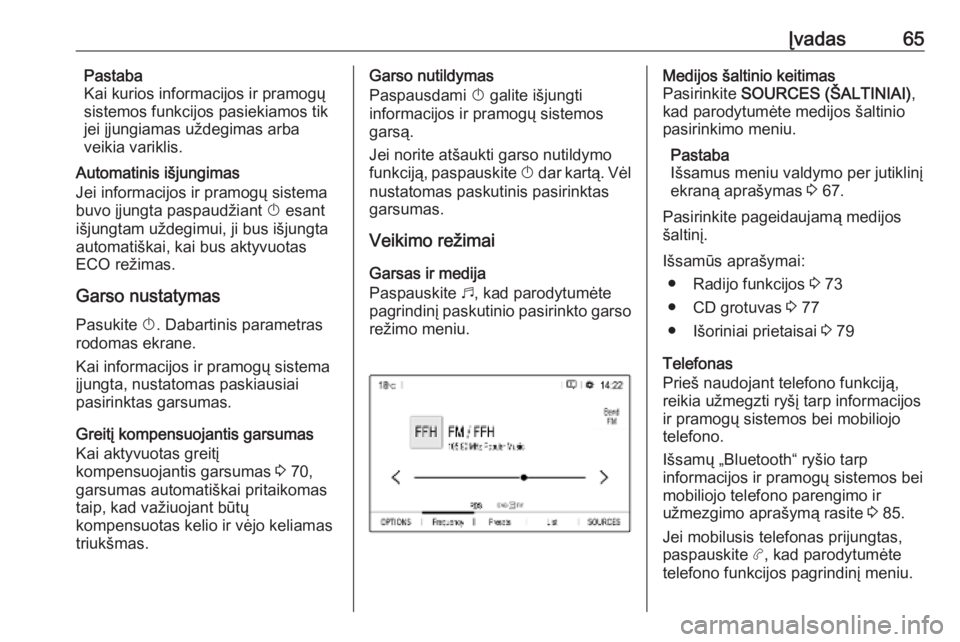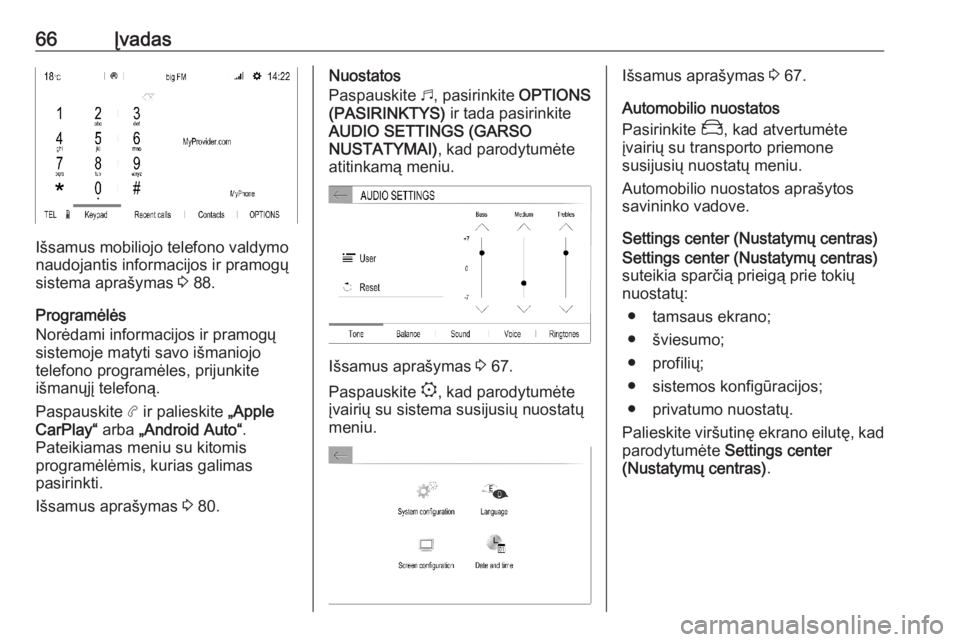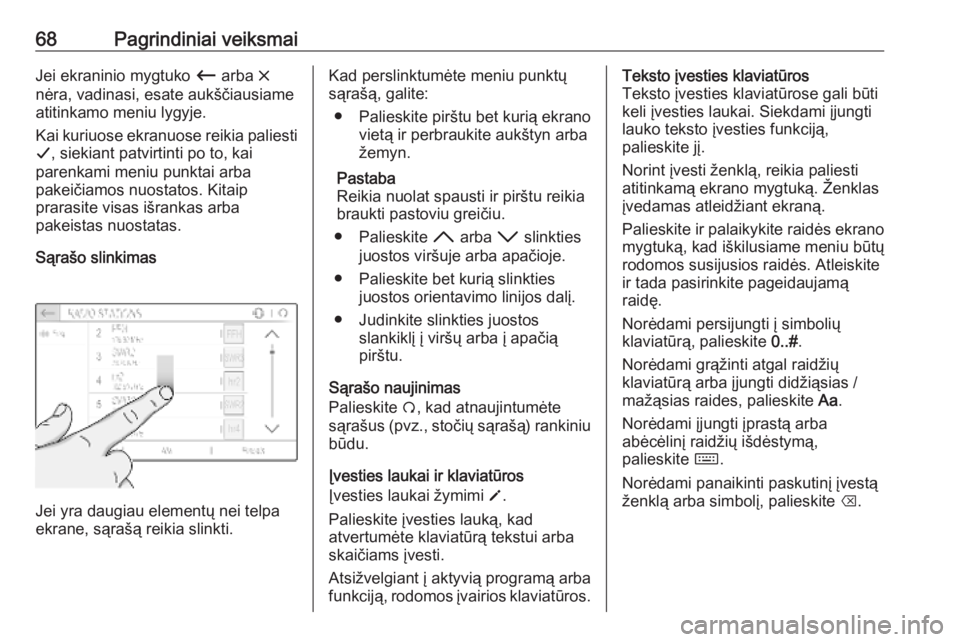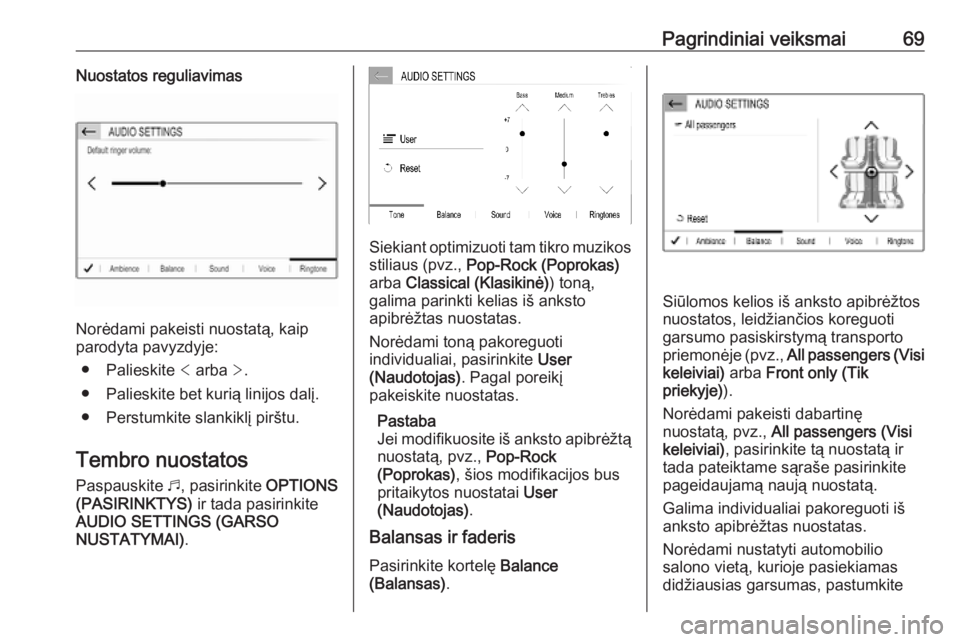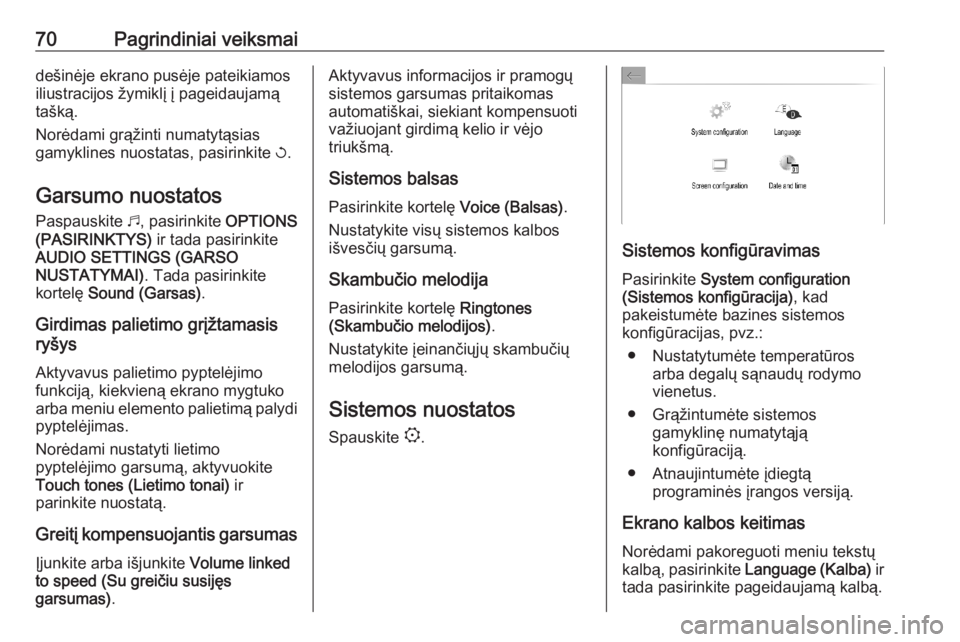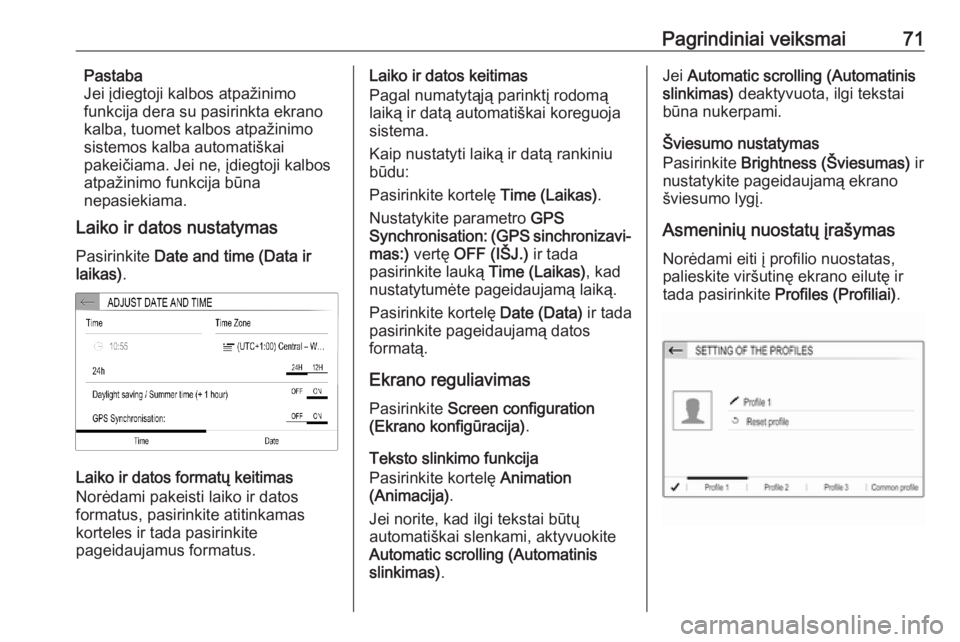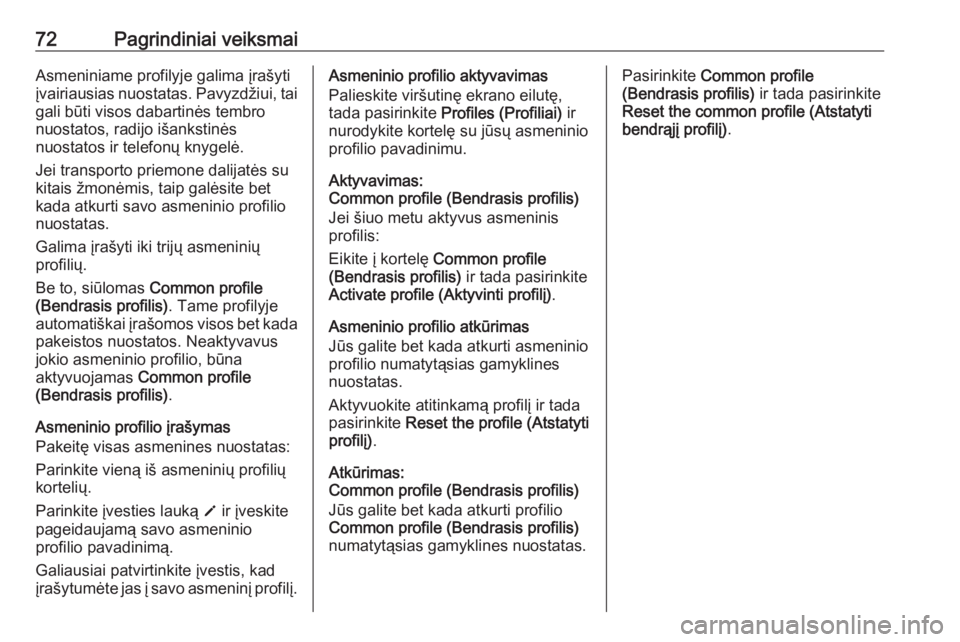Page 65 of 131
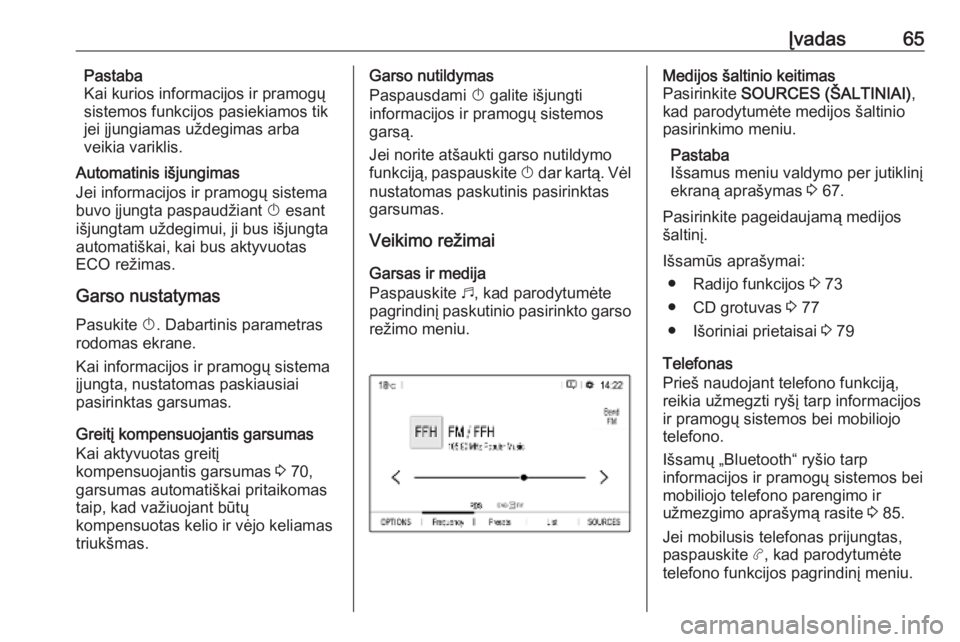
Įvadas65Pastaba
Kai kurios informacijos ir pramogų
sistemos funkcijos pasiekiamos tik
jei įjungiamas uždegimas arba
veikia variklis.
Automatinis išjungimas
Jei informacijos ir pramogų sistema
buvo įjungta paspaudžiant X esant
išjungtam uždegimui, ji bus išjungta automatiškai, kai bus aktyvuotas
ECO režimas.
Garso nustatymas
Pasukite X. Dabartinis parametras
rodomas ekrane.
Kai informacijos ir pramogų sistema
įjungta, nustatomas paskiausiai
pasirinktas garsumas.
Greitį kompensuojantis garsumas Kai aktyvuotas greitį
kompensuojantis garsumas 3 70,
garsumas automatiškai pritaikomas
taip, kad važiuojant būtų
kompensuotas kelio ir vėjo keliamas
triukšmas.Garso nutildymas
Paspausdami X galite išjungti
informacijos ir pramogų sistemos
garsą.
Jei norite atšaukti garso nutildymo
funkciją, paspauskite X dar kartą. Vėl
nustatomas paskutinis pasirinktas garsumas.
Veikimo režimai
Garsas ir medija
Paspauskite b, kad parodytumėte
pagrindinį paskutinio pasirinkto garso
režimo meniu.Medijos šaltinio keitimas
Pasirinkite SOURCES (ŠALTINIAI) ,
kad parodytumėte medijos šaltinio
pasirinkimo meniu.
Pastaba
Išsamus meniu valdymo per jutiklinį
ekraną aprašymas 3 67.
Pasirinkite pageidaujamą medijos
šaltinį.
Išsamūs aprašymai: ● Radijo funkcijos 3 73
● CD grotuvas 3 77
● Išoriniai prietaisai 3 79
Telefonas
Prieš naudojant telefono funkciją,
reikia užmegzti ryšį tarp informacijos
ir pramogų sistemos bei mobiliojo
telefono.
Išsamų „Bluetooth“ ryšio tarp
informacijos ir pramogų sistemos bei
mobiliojo telefono parengimo ir
užmezgimo aprašymą rasite 3 85.
Jei mobilusis telefonas prijungtas,
paspauskite a, kad parodytumėte
telefono funkcijos pagrindinį meniu.
Page 66 of 131
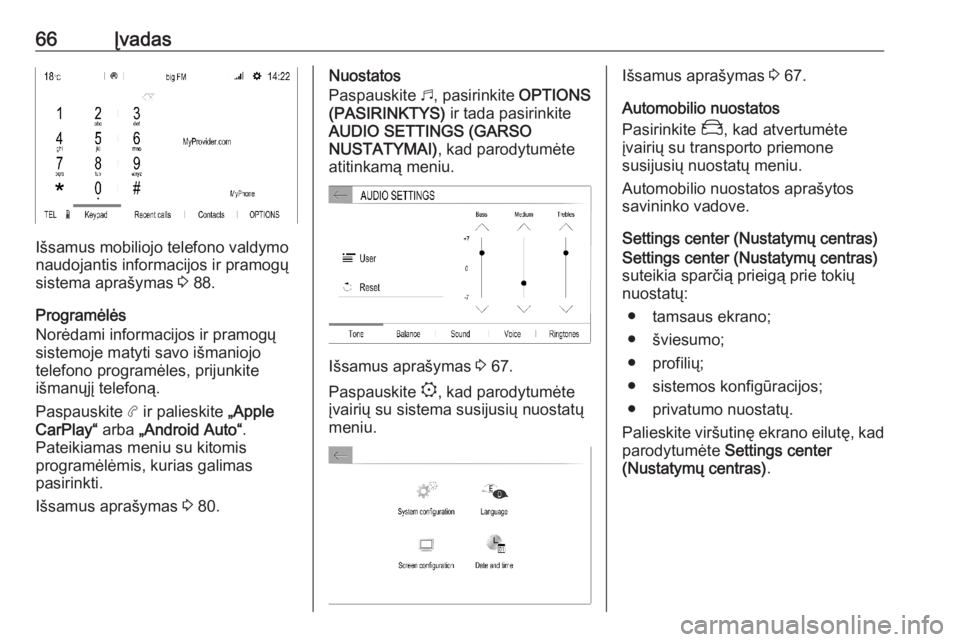
66Įvadas
Išsamus mobiliojo telefono valdymo
naudojantis informacijos ir pramogų
sistema aprašymas 3 88.
Programėlės
Norėdami informacijos ir pramogų
sistemoje matyti savo išmaniojo
telefono programėles, prijunkite
išmanųjį telefoną.
Paspauskite a ir palieskite „Apple
CarPlay“ arba „Android Auto“ .
Pateikiamas meniu su kitomis
programėlėmis, kurias galimas
pasirinkti.
Išsamus aprašymas 3 80.
Nuostatos
Paspauskite b, pasirinkite OPTIONS
(PASIRINKTYS) ir tada pasirinkite
AUDIO SETTINGS (GARSO
NUSTATYMAI) , kad parodytumėte
atitinkamą meniu.
Išsamus aprašymas 3 67.
Paspauskite :, kad parodytumėte
įvairių su sistema susijusių nuostatų
meniu.
Išsamus aprašymas 3 67.
Automobilio nuostatos
Pasirinkite _, kad atvertumėte
įvairių su transporto priemone
susijusių nuostatų meniu.
Automobilio nuostatos aprašytos savininko vadove.
Settings center (Nustatymų centras)
Settings center (Nustatymų centras)
suteikia sparčią prieigą prie tokių
nuostatų:
● tamsaus ekrano;
● šviesumo;
● profilių;
● sistemos konfigūracijos;
● privatumo nuostatų.
Palieskite viršutinę ekrano eilutę, kad
parodytumėte Settings center
(Nustatymų centras) .
Page 67 of 131
Pagrindiniai veiksmai67Pagrindiniai
veiksmaiPagrindiniai veiksmai ...................67
Tembro nuostatos ........................69
Garsumo nuostatos .....................70
Sistemos nuostatos .....................70Pagrindiniai veiksmai
Informacijos ir pramogų sistemos
ekrano paviršius jautrus lietimui, todėl
galima tiesioginė sąveika su
rodomais meniu valdymo elementais.Įspėjimas
Nelieskite jutiklinio ekrano aštriais
ar kietais daiktais, pvz.,
šratinukais, pieštukais ir pan.
Meniu veikimas
Ekraninio mygtuko arba meniu
punkto pasirinkimas arba
aktyvavimas
Ekrano mygtuko arba meniu punkto
palietimas.
Įjungiama atitinkama sistemos
funkcija, pateikiamas pranešimas
arba pomeniu su kitomis parinktimis.
Ekraniniai mygtukai Ù, & ir G
Naršydami meniu, atitinkamame pomeniu paliesdami Ù arba & galite
grįžti į aukštesnį meniu lygį.
Page 68 of 131
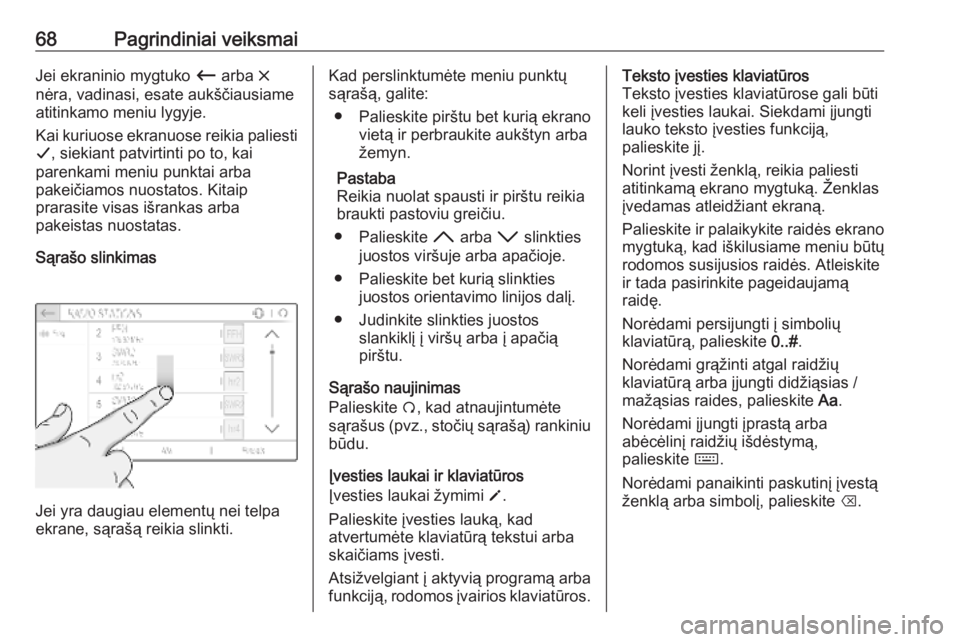
68Pagrindiniai veiksmaiJei ekraninio mygtuko Ù arba &
nėra, vadinasi, esate aukščiausiame
atitinkamo meniu lygyje.
Kai kuriuose ekranuose reikia paliesti G , siekiant patvirtinti po to, kai
parenkami meniu punktai arba
pakeičiamos nuostatos. Kitaip
prarasite visas išrankas arba
pakeistas nuostatas.
Sąrašo slinkimas
Jei yra daugiau elementų nei telpa
ekrane, sąrašą reikia slinkti.
Kad perslinktumėte meniu punktų
sąrašą, galite:
● Palieskite pirštu bet kurią ekrano vietą ir perbraukite aukštyn arba
žemyn.
Pastaba
Reikia nuolat spausti ir pirštu reikia
braukti pastoviu greičiu.
● Palieskite H arba I slinkties
juostos viršuje arba apačioje.
● Palieskite bet kurią slinkties juostos orientavimo linijos dalį.
● Judinkite slinkties juostos slankiklį į viršų arba į apačią
pirštu.
Sąrašo naujinimas
Palieskite Ü, kad atnaujintumėte
sąrašus (pvz., stočių sąrašą) rankiniu
būdu.
Įvesties laukai ir klaviatūros
Įvesties laukai žymimi o.
Palieskite įvesties lauką, kad
atvertumėte klaviatūrą tekstui arba
skaičiams įvesti.
Atsižvelgiant į aktyvią programą arba
funkciją, rodomos įvairios klaviatūros.Teksto įvesties klaviatūros
Teksto įvesties klaviatūrose gali būti
keli įvesties laukai. Siekdami įjungti
lauko teksto įvesties funkciją,
palieskite jį.
Norint įvesti ženklą, reikia paliesti
atitinkamą ekrano mygtuką. Ženklas
įvedamas atleidžiant ekraną.
Palieskite ir palaikykite raidės ekrano
mygtuką, kad iškilusiame meniu būtų
rodomos susijusios raidės. Atleiskite
ir tada pasirinkite pageidaujamą
raidę.
Norėdami persijungti į simbolių
klaviatūrą, palieskite 0..#.
Norėdami grąžinti atgal raidžių
klaviatūrą arba įjungti didžiąsias / mažąsias raides, palieskite Aa.
Norėdami įjungti įprastą arba
abėcėlinį raidžių išdėstymą,
palieskite ç.
Norėdami panaikinti paskutinį įvestą
ženklą arba simbolį, palieskite k.
Page 69 of 131
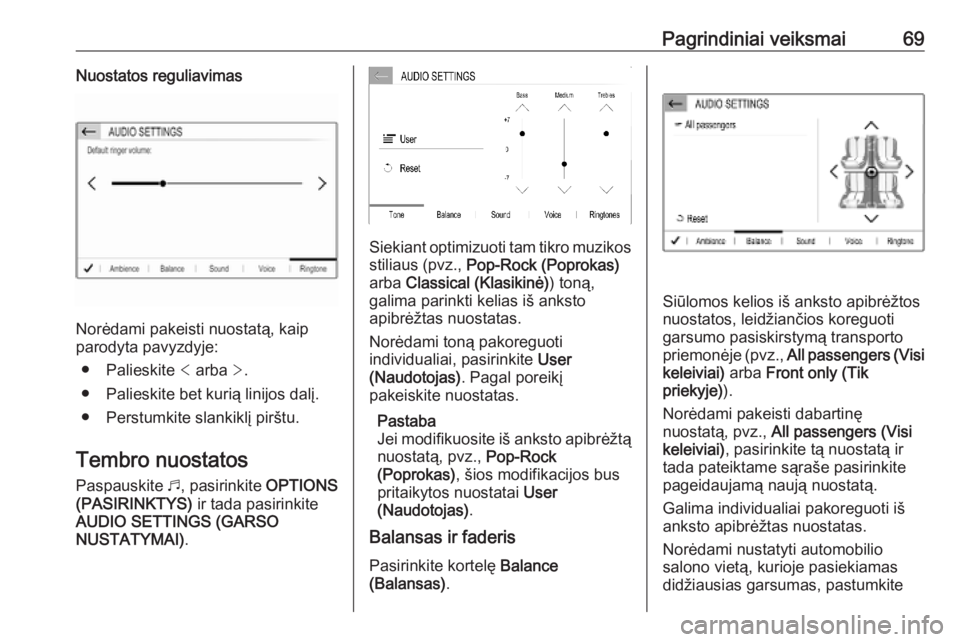
Pagrindiniai veiksmai69Nuostatos reguliavimas
Norėdami pakeisti nuostatą, kaip
parodyta pavyzdyje:
● Palieskite < arba >.
● Palieskite bet kurią linijos dalį.
● Perstumkite slankiklį pirštu.
Tembro nuostatos Paspauskite b, pasirinkite OPTIONS
(PASIRINKTYS) ir tada pasirinkite
AUDIO SETTINGS (GARSO
NUSTATYMAI) .
Siekiant optimizuoti tam tikro muzikos
stiliaus (pvz., Pop-Rock (Poprokas)
arba Classical (Klasikinė) ) toną,
galima parinkti kelias iš anksto
apibrėžtas nuostatas.
Norėdami toną pakoreguoti
individualiai, pasirinkite User
(Naudotojas) . Pagal poreikį
pakeiskite nuostatas.
Pastaba
Jei modifikuosite iš anksto apibrėžtą nuostatą, pvz., Pop-Rock
(Poprokas) , šios modifikacijos bus
pritaikytos nuostatai User
(Naudotojas) .
Balansas ir faderis
Pasirinkite kortelę Balance
(Balansas) .
Siūlomos kelios iš anksto apibrėžtos
nuostatos, leidžiančios koreguoti garsumo pasiskirstymą transporto
priemonėje (pvz., All passengers (Visi
keleiviai) arba Front only (Tik
priekyje) ).
Norėdami pakeisti dabartinę
nuostatą, pvz., All passengers (Visi
keleiviai) , pasirinkite tą nuostatą ir
tada pateiktame sąraše pasirinkite
pageidaujamą naują nuostatą.
Galima individualiai pakoreguoti iš
anksto apibrėžtas nuostatas.
Norėdami nustatyti automobilio
salono vietą, kurioje pasiekiamas
didžiausias garsumas, pastumkite
Page 70 of 131
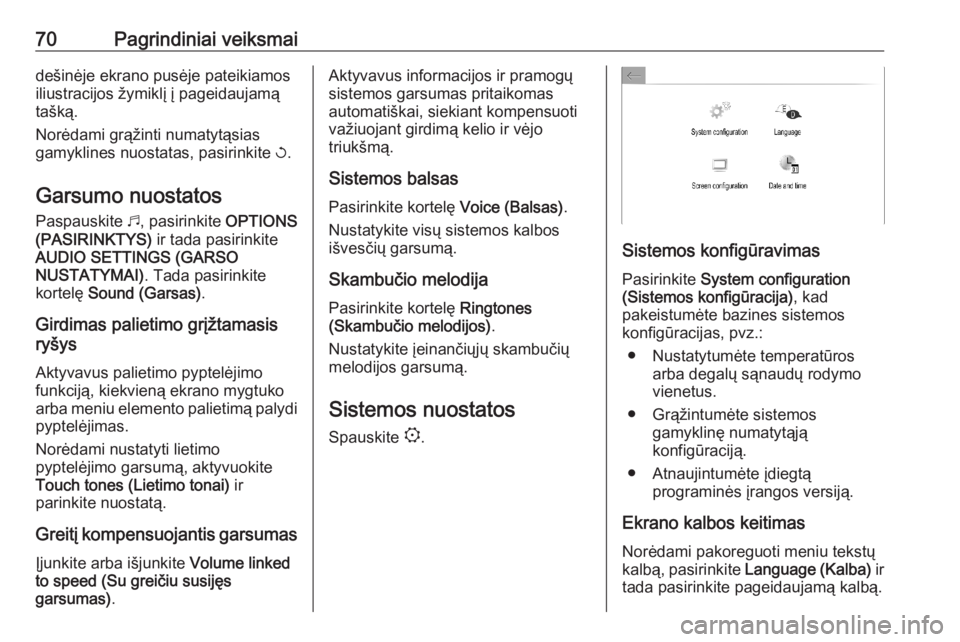
70Pagrindiniai veiksmaidešinėje ekrano pusėje pateikiamos
iliustracijos žymiklį į pageidaujamą
tašką.
Norėdami grąžinti numatytąsias
gamyklines nuostatas, pasirinkite h.
Garsumo nuostatos
Paspauskite b, pasirinkite OPTIONS
(PASIRINKTYS) ir tada pasirinkite
AUDIO SETTINGS (GARSO
NUSTATYMAI) . Tada pasirinkite
kortelę Sound (Garsas) .
Girdimas palietimo grįžtamasis
ryšys
Aktyvavus palietimo pyptelėjimo
funkciją, kiekvieną ekrano mygtuko
arba meniu elemento palietimą palydi
pyptelėjimas.
Norėdami nustatyti lietimo
pyptelėjimo garsumą, aktyvuokite
Touch tones (Lietimo tonai) ir
parinkite nuostatą.
Greitį kompensuojantis garsumas
Įjunkite arba išjunkite Volume linked
to speed (Su greičiu susijęs
garsumas) .Aktyvavus informacijos ir pramogų
sistemos garsumas pritaikomas
automatiškai, siekiant kompensuoti
važiuojant girdimą kelio ir vėjo
triukšmą.
Sistemos balsas
Pasirinkite kortelę Voice (Balsas).
Nustatykite visų sistemos kalbos
išvesčių garsumą.
Skambučio melodija Pasirinkite kortelę Ringtones
(Skambučio melodijos) .
Nustatykite įeinančiųjų skambučių melodijos garsumą.
Sistemos nuostatos
Spauskite :.
Sistemos konfigūravimas
Pasirinkite System configuration
(Sistemos konfigūracija) , kad
pakeistumėte bazines sistemos
konfigūracijas, pvz.:
● Nustatytumėte temperatūros arba degalų sąnaudų rodymo
vienetus.
● Grąžintumėte sistemos gamyklinę numatytąją
konfigūraciją.
● Atnaujintumėte įdiegtą programinės įrangos versiją.
Ekrano kalbos keitimas Norėdami pakoreguoti meniu tekstų
kalbą, pasirinkite Language (Kalba) ir
tada pasirinkite pageidaujamą kalbą.
Page 71 of 131
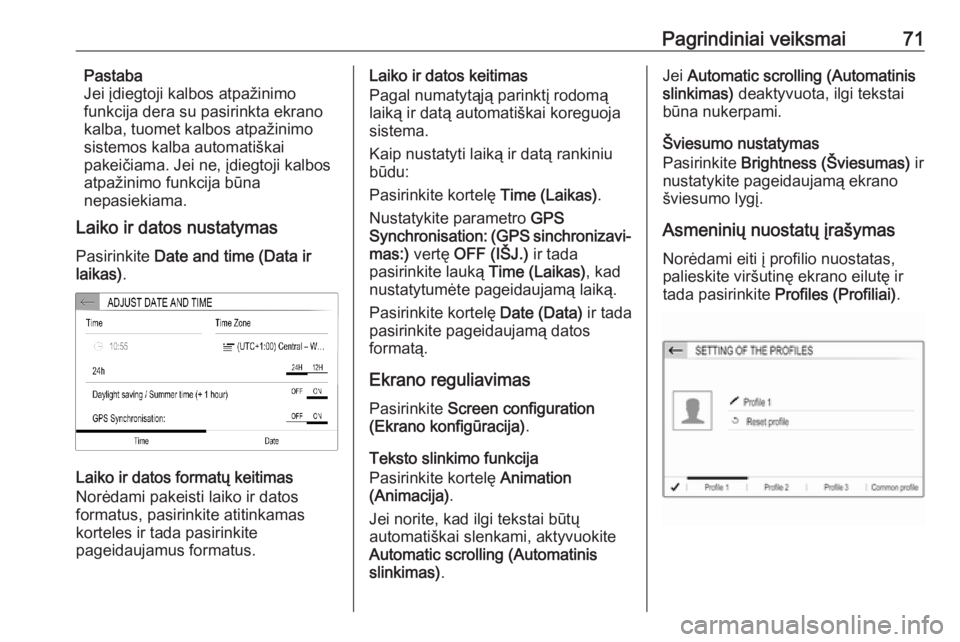
Pagrindiniai veiksmai71Pastaba
Jei įdiegtoji kalbos atpažinimo
funkcija dera su pasirinkta ekrano
kalba, tuomet kalbos atpažinimo
sistemos kalba automatiškai
pakeičiama. Jei ne, įdiegtoji kalbos
atpažinimo funkcija būna
nepasiekiama.
Laiko ir datos nustatymas
Pasirinkite Date and time (Data ir
laikas) .
Laiko ir datos formatų keitimas
Norėdami pakeisti laiko ir datos
formatus, pasirinkite atitinkamas
korteles ir tada pasirinkite
pageidaujamus formatus.
Laiko ir datos keitimas
Pagal numatytąją parinktį rodomą
laiką ir datą automatiškai koreguoja sistema.
Kaip nustatyti laiką ir datą rankiniu būdu:
Pasirinkite kortelę Time (Laikas).
Nustatykite parametro GPS
Synchronisation: (GPS sinchronizavi‐ mas:) vertę OFF (IŠJ.) ir tada
pasirinkite lauką Time (Laikas), kad
nustatytumėte pageidaujamą laiką.
Pasirinkite kortelę Date (Data) ir tada
pasirinkite pageidaujamą datos
formatą.
Ekrano reguliavimas
Pasirinkite Screen configuration
(Ekrano konfigūracija) .
Teksto slinkimo funkcija
Pasirinkite kortelę Animation
(Animacija) .
Jei norite, kad ilgi tekstai būtų
automatiškai slenkami, aktyvuokite Automatic scrolling (Automatinis
slinkimas) .Jei Automatic scrolling (Automatinis
slinkimas) deaktyvuota, ilgi tekstai
būna nukerpami.
Šviesumo nustatymas
Pasirinkite Brightness (Šviesumas) ir
nustatykite pageidaujamą ekrano
šviesumo lygį.
Asmeninių nuostatų įrašymas Norėdami eiti į profilio nuostatas,
palieskite viršutinę ekrano eilutę ir
tada pasirinkite Profiles (Profiliai) .
Page 72 of 131
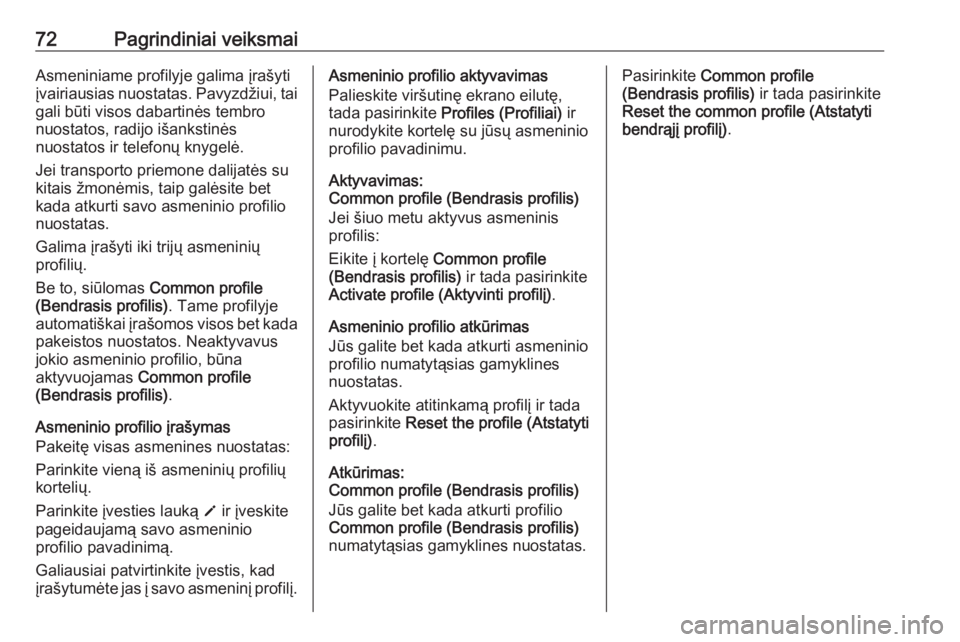
72Pagrindiniai veiksmaiAsmeniniame profilyje galima įrašyti
įvairiausias nuostatas. Pavyzdžiui, tai gali būti visos dabartinės tembro
nuostatos, radijo išankstinės
nuostatos ir telefonų knygelė.
Jei transporto priemone dalijatės su
kitais žmonėmis, taip galėsite bet
kada atkurti savo asmeninio profilio
nuostatas.
Galima įrašyti iki trijų asmeninių
profilių.
Be to, siūlomas Common profile
(Bendrasis profilis) . Tame profilyje
automatiškai įrašomos visos bet kada pakeistos nuostatos. Neaktyvavus
jokio asmeninio profilio, būna
aktyvuojamas Common profile
(Bendrasis profilis) .
Asmeninio profilio įrašymas
Pakeitę visas asmenines nuostatas:
Parinkite vieną iš asmeninių profilių
kortelių.
Parinkite įvesties lauką o ir įveskite
pageidaujamą savo asmeninio
profilio pavadinimą.
Galiausiai patvirtinkite įvestis, kad
įrašytumėte jas į savo asmeninį profilį.Asmeninio profilio aktyvavimas
Palieskite viršutinę ekrano eilutę,
tada pasirinkite Profiles (Profiliai) ir
nurodykite kortelę su jūsų asmeninio profilio pavadinimu.
Aktyvavimas:
Common profile (Bendrasis profilis)
Jei šiuo metu aktyvus asmeninis profilis:
Eikite į kortelę Common profile
(Bendrasis profilis) ir tada pasirinkite
Activate profile (Aktyvinti profilį) .
Asmeninio profilio atkūrimas
Jūs galite bet kada atkurti asmeninio
profilio numatytąsias gamyklines
nuostatas.
Aktyvuokite atitinkamą profilį ir tada pasirinkite Reset the profile (Atstatyti
profilį) .
Atkūrimas:
Common profile (Bendrasis profilis)
Jūs galite bet kada atkurti profilio
Common profile (Bendrasis profilis)
numatytąsias gamyklines nuostatas.Pasirinkite Common profile
(Bendrasis profilis) ir tada pasirinkite
Reset the common profile (Atstatyti
bendrąjį profilį) .
 1
1 2
2 3
3 4
4 5
5 6
6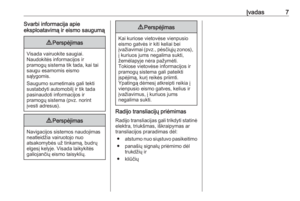 7
7 8
8 9
9 10
10 11
11 12
12 13
13 14
14 15
15 16
16 17
17 18
18 19
19 20
20 21
21 22
22 23
23 24
24 25
25 26
26 27
27 28
28 29
29 30
30 31
31 32
32 33
33 34
34 35
35 36
36 37
37 38
38 39
39 40
40 41
41 42
42 43
43 44
44 45
45 46
46 47
47 48
48 49
49 50
50 51
51 52
52 53
53 54
54 55
55 56
56 57
57 58
58 59
59 60
60 61
61 62
62 63
63 64
64 65
65 66
66 67
67 68
68 69
69 70
70 71
71 72
72 73
73 74
74 75
75 76
76 77
77 78
78 79
79 80
80 81
81 82
82 83
83 84
84 85
85 86
86 87
87 88
88 89
89 90
90 91
91 92
92 93
93 94
94 95
95 96
96 97
97 98
98 99
99 100
100 101
101 102
102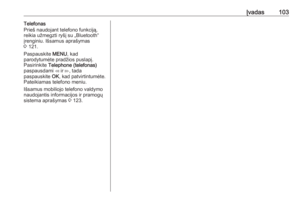 103
103 104
104 105
105 106
106 107
107 108
108 109
109 110
110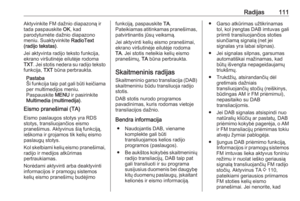 111
111 112
112 113
113 114
114 115
115 116
116 117
117 118
118 119
119 120
120 121
121 122
122 123
123 124
124 125
125 126
126 127
127 128
128 129
129 130
130